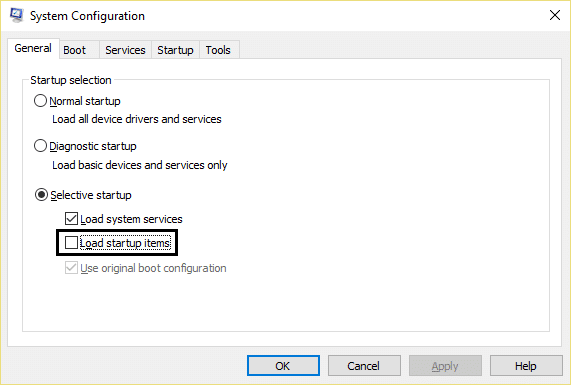Corrigir o Windows 10 travando aleatoriamente
Publicados: 2018-01-17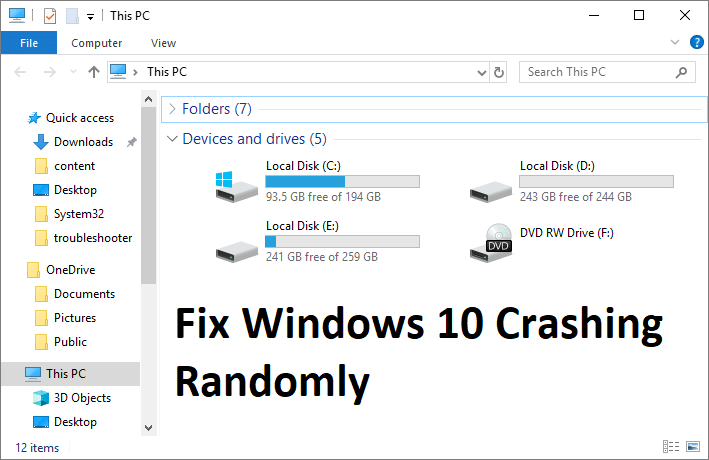
Corrigir o Windows 10 travando aleatoriamente: Se o seu PC estiver travando com frequência na inicialização ou durante o uso do Windows, não se preocupe, pois hoje vamos discutir como corrigir esse problema. Bem, o problema não se limita a travar, pois às vezes o Windows 10 congela aleatoriamente ou trava mostrando a mensagem de erro Tela azul da morte (BSOD). De qualquer forma, veremos o que causa o problema e como corrigi-lo.
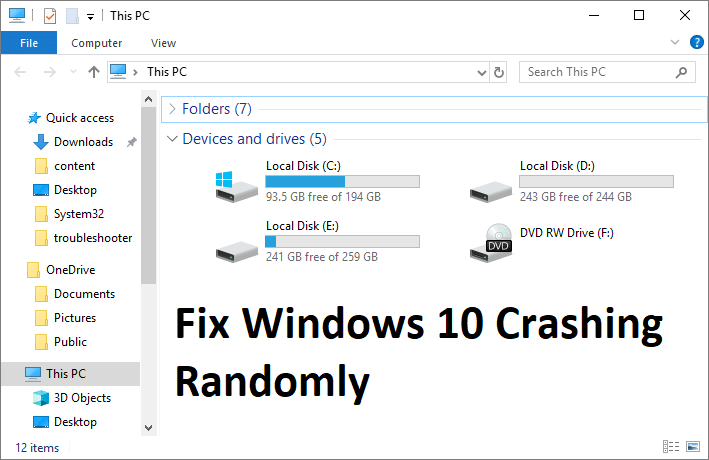
Pode haver vários motivos responsáveis por travar o Windows 10 aleatoriamente, mas poucos deles são RAM com defeito, uma conexão solta de RAM, fonte de alimentação com defeito, conflito de drivers, drivers corrompidos ou desatualizados, problemas de superaquecimento, overclocking, memória ruim, disco rígido defeituoso disk etc. Então, sem perder tempo, vamos ver como realmente corrigir o Windows 10 travando aleatoriamente com a ajuda do guia de solução de problemas listado abaixo.
Conteúdo
- Corrigir o Windows 10 travando aleatoriamente
- Método 1: desative a inicialização rápida
- Método 2: Execute a inicialização limpa
- Método 3: Execute o Memtest86+
- Método 4: Execute o Verificador de Driver
- Método 5: Execute SFC e CHKDSK
- Método 6: execute o DISM (gerenciamento e manutenção de imagens de implantação)
- Método 7: Execute a restauração do sistema
- Método 8: Atualizar placa gráfica
- Método 9: Desative temporariamente o antivírus
- Método 10: Reparar Instalar o Windows 10
- Método 11: Limpe o slot de memória
Corrigir o Windows 10 travando aleatoriamente
Certifique-se de criar um ponto de restauração, caso algo dê errado.
Método 1: desative a inicialização rápida
1. Pressione a tecla Windows + R, digite control e pressione Enter para abrir o Painel de Controle.
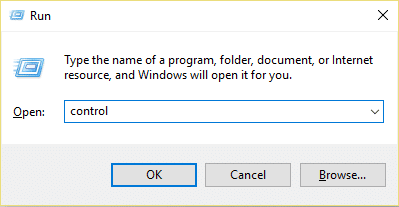
2.Clique em Hardware e Som e depois clique em Opções de Energia .
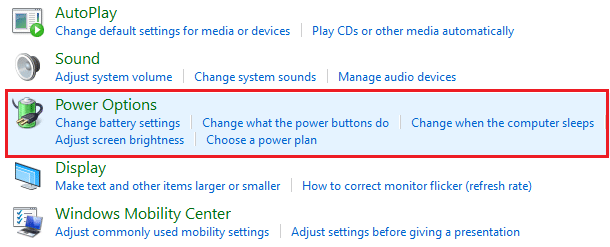
3. Em seguida, no painel esquerdo da janela, selecione “ Escolher o que os botões de energia fazem. “
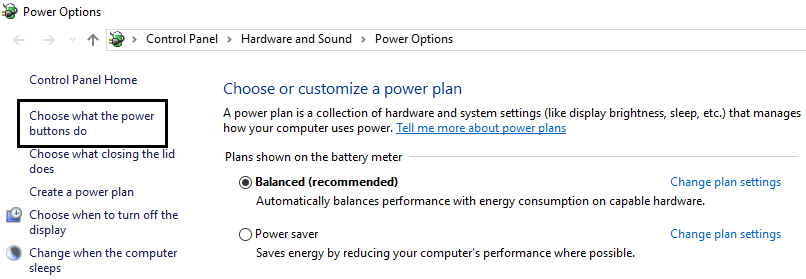
4.Agora clique em “ Alterar configurações indisponíveis no momento. “
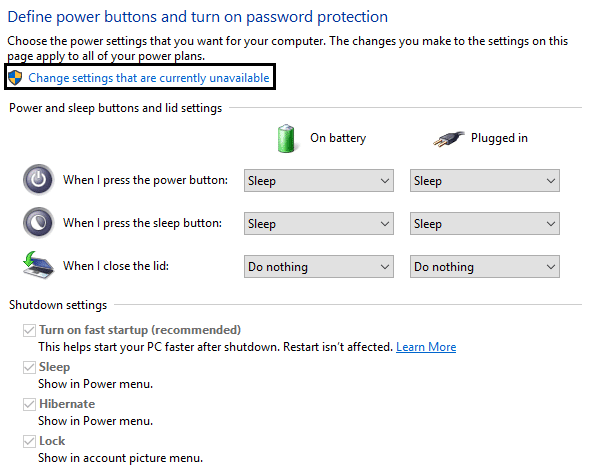
5. Desmarque “ Ativar inicialização rápida ” e clique em Salvar alterações.
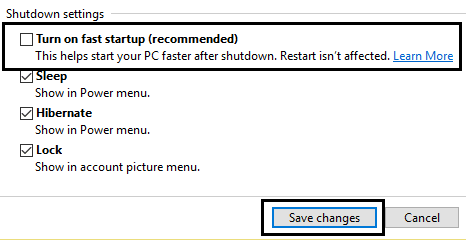
Método 2: Execute a inicialização limpa
Às vezes, o software de terceiros pode entrar em conflito com o Windows e causar o problema. Para corrigir o problema de falha aleatória do Windows 10 , você precisa executar uma inicialização limpa no seu PC e diagnosticar o problema passo a passo.
Método 3: Execute o Memtest86+
1.Conecte uma unidade flash USB ao seu sistema.
2.Baixe e instale o instalador automático do Windows Memtest86 para chave USB.
3.Clique com o botão direito do mouse no arquivo de imagem que você acabou de baixar e selecione a opção “ Extrair aqui ”.
4.Uma vez extraído, abra a pasta e execute o Memtest86+ USB Installer .
5. Escolha sua unidade USB conectada, para gravar o software MemTest86 (isso formatará sua unidade USB).
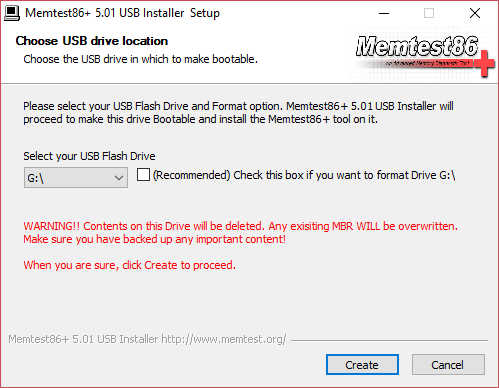
6. Assim que o processo acima estiver concluído, insira o USB no PC que está travando aleatoriamente.
7. Reinicie seu PC e certifique-se de que a inicialização da unidade flash USB esteja selecionada.
8.Memtest86 começará a testar a corrupção de memória em seu sistema.
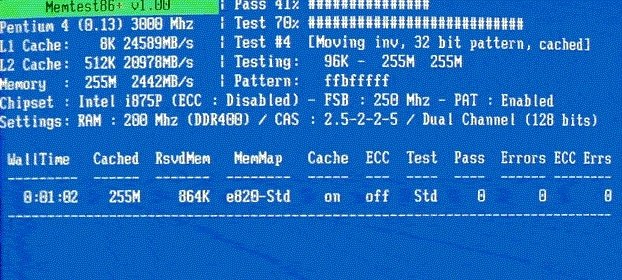
9.Se você passou em todos os testes, pode ter certeza de que sua memória está funcionando corretamente.
10.Se algumas das etapas não foram bem-sucedidas, o Memtest86 encontrará corrupção de memória, o que significa que o problema de falha aleatória do Windows 10 é devido a memória ruim/corrompida.
11. Para corrigir o problema de travamento aleatório do Windows 10 , você precisará substituir sua RAM se forem encontrados setores de memória defeituosos.
Método 4: Execute o Verificador de Driver
Este método só é útil se você puder fazer login no Windows normalmente não no modo de segurança. Em seguida, certifique-se de criar um ponto de restauração do sistema.
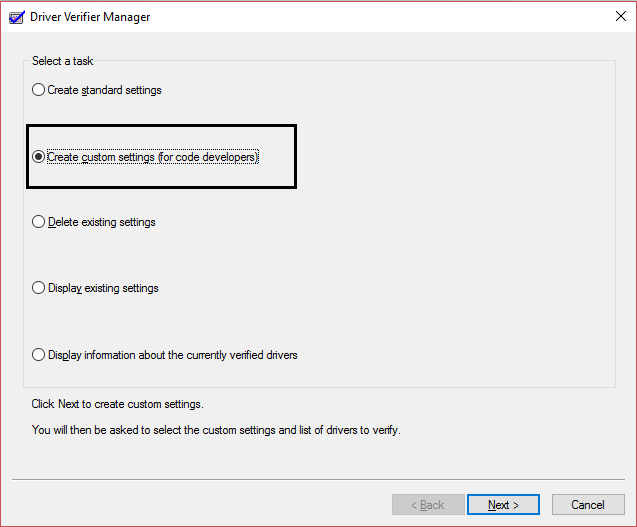
Método 5: Execute SFC e CHKDSK
1. Pressione a tecla Windows + X e clique em Prompt de Comando (Admin).
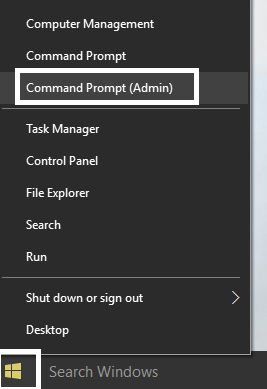
2. Agora digite o seguinte no cmd e pressione enter:
Sfc / scannow sfc /scannow /offbootdir=c:\ /offwindir=c:\windows (Se acima falhar, tente este)
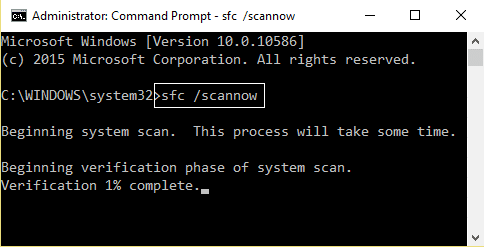
3.Aguarde que o processo acima termine e, uma vez feito, reinicie o seu PC.
4. Em seguida, execute o CHKDSK a partir daqui. Corrija os erros do sistema de arquivos com o utilitário de verificação de disco (CHKDSK).
5.Deixe o processo acima ser concluído e reinicie novamente o seu PC para salvar as alterações.
Método 6: Execute o DISM ( Manutenção e Gerenciamento de Imagens de Implantação)
1. Pressione a tecla Windows + X e selecione Prompt de Comando (Admin).

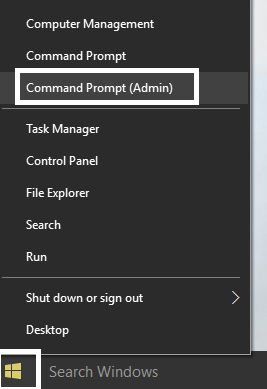
2. Digite o seguinte comando em cmd e pressione enter após cada um:
a) Dism /Online /Cleanup-Image /CheckHealth b) Dism /Online /Cleanup-Image /ScanHealth c) Dism /Online /Cleanup-Image /RestoreHealth
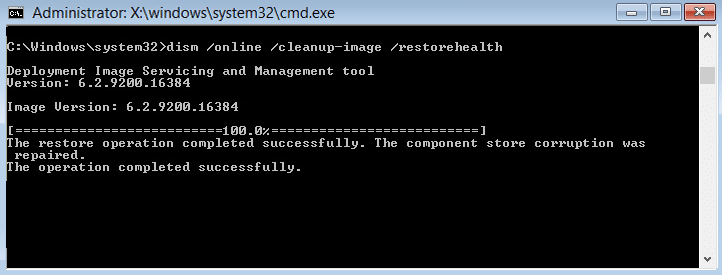
3.Deixe o comando DISM ser executado e espere que ele termine.
4. Se o comando acima não funcionar, tente o seguinte:
Dism /Image:C:\offline /Cleanup-Image /RestoreHealth /Source:c:\test\mount\windows Dism /Online /Cleanup-Image /RestoreHealth /Source:c:\test\mount\windows /LimitAccess
Nota: Substitua C:\RepairSource\Windows pelo local da sua fonte de reparo (Instalação do Windows ou Disco de Recuperação).
5. Reinicie o seu PC para salvar as alterações e veja se você consegue corrigir o problema de travamento aleatório do Windows 10.
Método 7: Execute a restauração do sistema
1. Pressione a tecla Windows + R e digite “ sysdm.cpl ” e pressione enter.
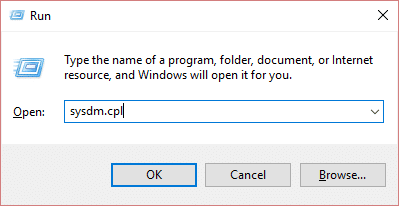
2.Selecione a guia Proteção do Sistema e escolha Restauração do Sistema.
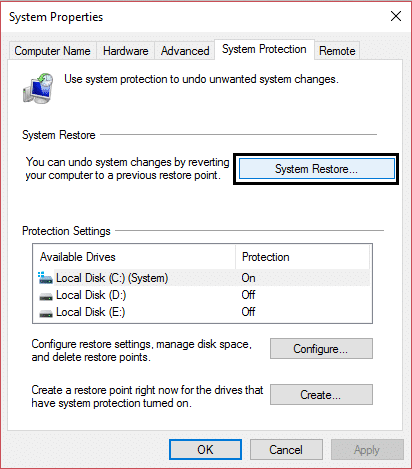
3.Clique em Avançar e escolha o ponto de restauração do sistema desejado.
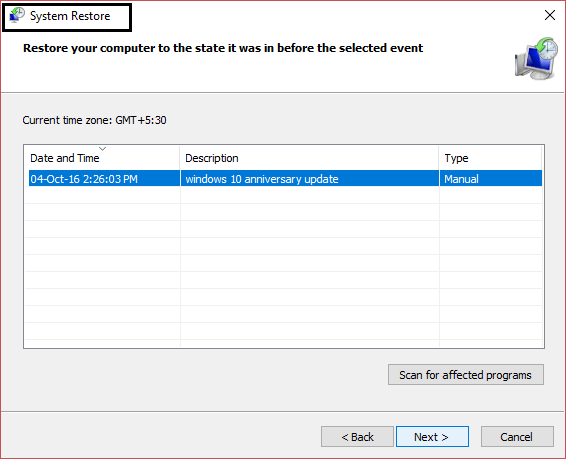
4.Siga as instruções na tela para concluir a restauração do sistema.
5.Após a reinicialização, você poderá corrigir o problema de travamento aleatório do Windows 10.
Método 8: Atualizar placa gráfica
1.Pressione a tecla Windows + R e digite “ devmgmt.msc ” (sem aspas) e pressione Enter para abrir o Gerenciador de Dispositivos.
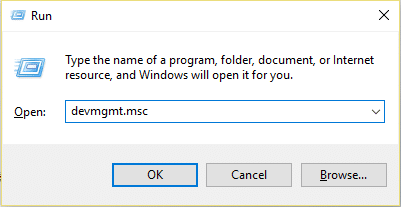
2. Em seguida, expanda Adaptadores de vídeo e clique com o botão direito do mouse em sua placa gráfica Nvidia e selecione Ativar.
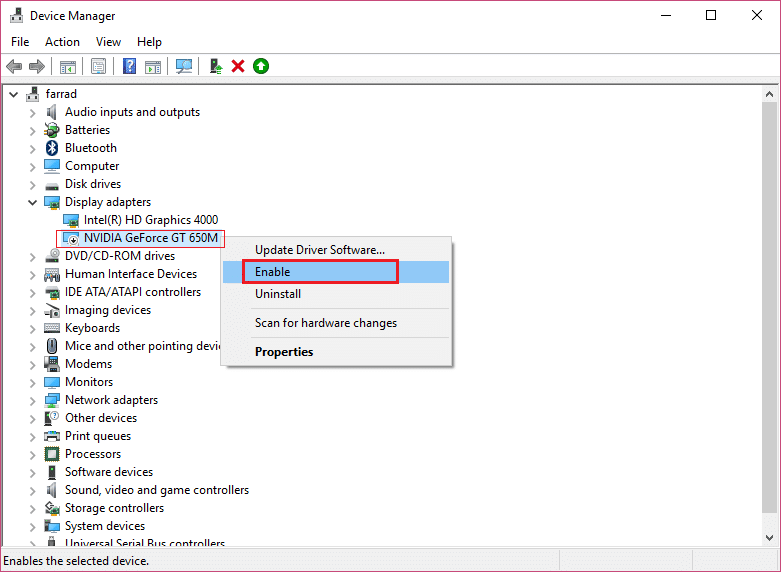
3. Depois de fazer isso novamente, clique com o botão direito do mouse na placa gráfica e selecione “ Atualizar software de driver. “
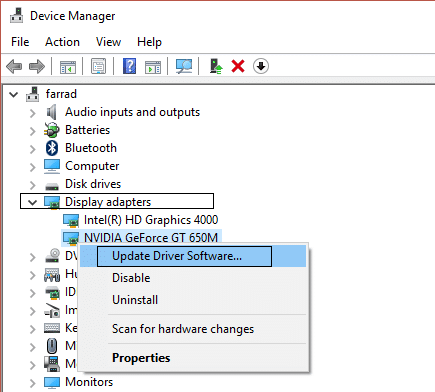
4.Selecione “ Pesquisar automaticamente por software de driver atualizado ” e deixe-o terminar o processo.
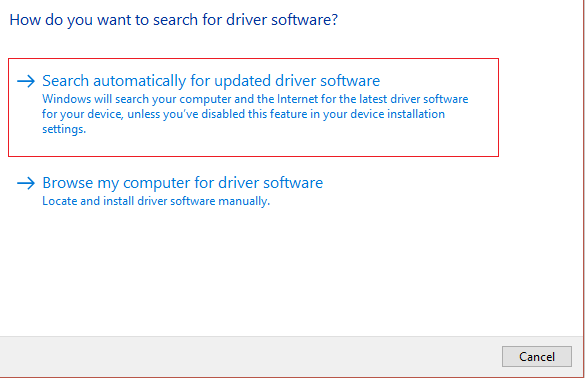
5.Se a etapa acima foi capaz de corrigir seu problema, então muito bem, se não, continue.
6. Novamente selecione “ Update Driver Software ” mas desta vez na próxima tela selecione “ Browse my computer for driver software . “
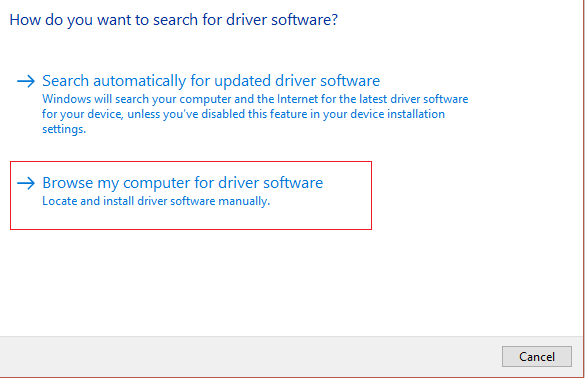
7. Agora selecione “ Deixe-me escolher em uma lista de drivers de dispositivo no meu computador .”
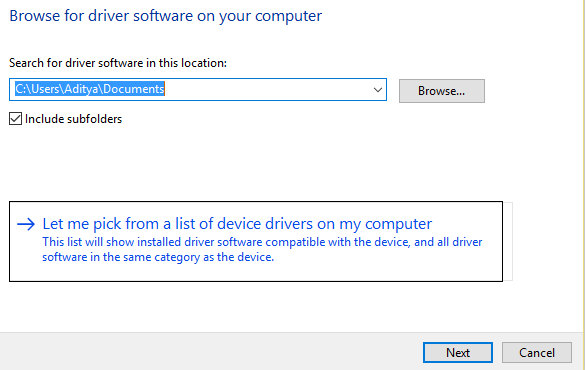
8.Finalmente, selecione o driver compatível na lista para sua placa gráfica Nvidia e clique em Avançar.
9.Deixe o processo acima terminar e reinicie o seu PC para salvar as alterações. Depois de atualizar o driver da placa gráfica, você poderá corrigir o problema de travamento aleatório do Windows 10.
Método 9: Desative temporariamente o antivírus
1.Clique com o botão direito do mouse no ícone do programa antivírus na bandeja do sistema e selecione Desativar.
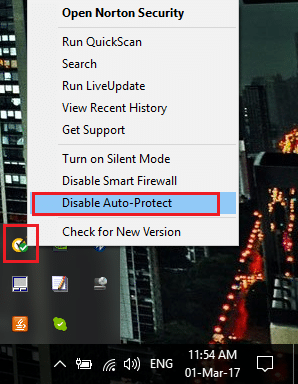
2.Em seguida, selecione o período de tempo durante o qual o Antivírus permanecerá desativado.
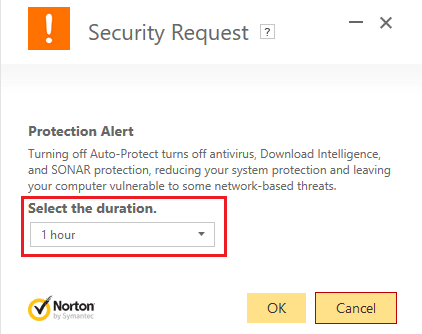
Nota: Escolha o menor tempo possível, por exemplo, 15 minutos ou 30 minutos.
3.Uma vez feito, tente novamente navegar e verifique se você é capaz de corrigir o problema de travamento aleatório do Windows 10.
Método 10: Reparar Instalar o Windows 10
Este método é o último recurso, porque se nada der certo, esse método certamente reparará todos os problemas com o seu PC e corrigirá o problema de travamento aleatório do Windows 10 . A instalação de reparo usa apenas uma atualização no local para reparar problemas com o sistema sem excluir os dados do usuário presentes no sistema. Portanto, siga este artigo para ver Como reparar a instalação do Windows 10 facilmente.
Método 11: Limpe o slot de memória
Nota: Não abra seu PC, pois isso pode anular sua garantia, se você não souber o que fazer, leve seu laptop ao centro de serviço.
Tente trocar a RAM em outro slot de memória e tente usar apenas uma memória e veja se você pode usar o PC normalmente. Além disso, limpe as aberturas do slot de memória apenas para ter certeza e verifique novamente se isso corrige o problema. Depois disso, certifique-se de limpar a fonte de alimentação, pois geralmente a poeira se deposita nela, o que pode causar congelamentos aleatórios ou falhas no Windows 10.
Recomendado para você:
- Corrigir o Windows não pôde concluir as alterações solicitadas
- Falha na instalação do driver de dispositivo USB MTP
- Como corrigir A tarefa selecionada “{0}” não existe mais erro
- Corrigir o Windows 10 congela na inicialização
É isso que você corrigiu com sucesso o problema de falha aleatória do Windows 10 , mas se ainda tiver alguma dúvida sobre este guia, sinta-se à vontade para perguntar na seção de comentários.